怎么将flac转换成mp3?作为新手想要将flac转换成mp3,首先需要了解一下为什么要将flac转换成mp3?因为flac是一种无损编码的音频格式,占用内存大,而且很多设备不支持flac格式的音频文件,所以转换成各方面都不错的mp3来使用更加的方便。
那具体应该怎么转换呢?在这里小编给大家分享一个懒人方法,直接去找一个转换软件来使用mp3文件下载,现在有很多的软件,特别的方便,把要转换的文件一键上传,就可以进行批量转m3p处理了。如果大家懒得自己去寻找的话,小编这里也有现成的转换软件不妨分享给大家,那有需要的一起来用,因为每个人用的方法不一样嘛,所以不会转换的就可以直接使用小编分享的这种方法,下面我们就来具体看一下是怎么转换的。
需借助的音频工具软件:优速音频处理器
工具软件下载:

将flac转换成mp3,大家可以照着下面的步骤进行操作:
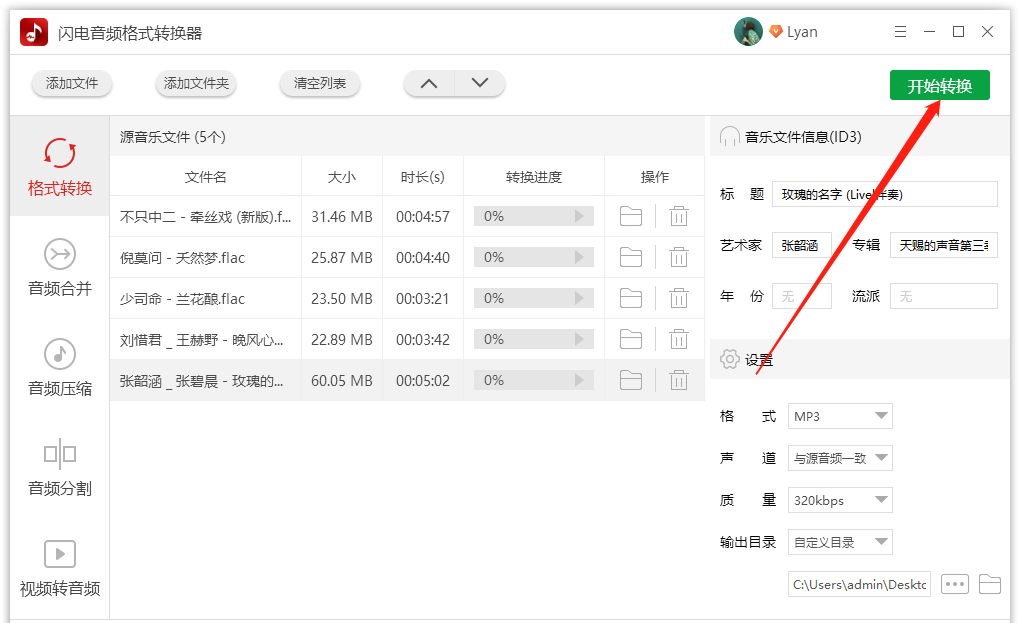
1、用户先将我们要使用的第三方软件工具“优速音频处理器”下载安装到电脑桌面上,打开软件后,选择第一个【格式转换】功能,这个功能可以将flac转换成mp3。
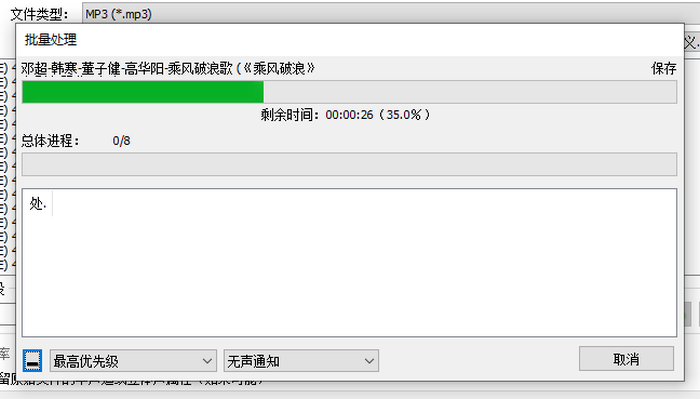
2、点击【添加文件】或者用鼠标点击软件的任意空白处,把我们准备好的flac文件上传到软件中,这里可以上传单一或者多个要转化的文件,软件支持批量转换;接着设置转换后的输出格式,本案例在格式的下拉框中选择“mp3”格式。
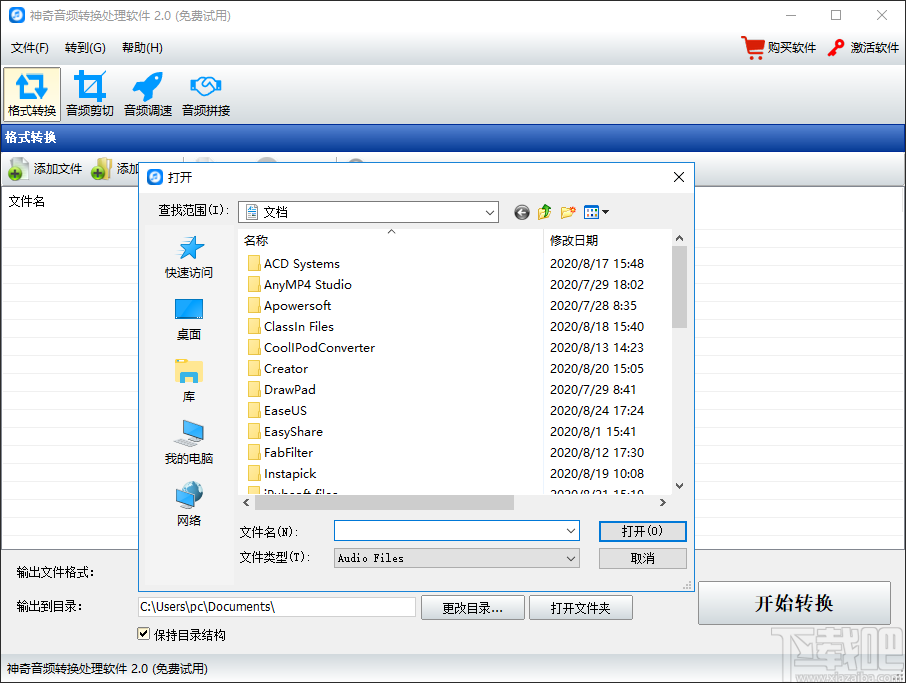
3、在软件的右上方设置输出目录文件夹,作为转化后MP3文件的保存路径,设置完毕后即可点击【开始转换】按钮进行转换了。
4、软件的转换速度是非常快的,稍微等一会儿就会发现软件弹出一个输出目录文件夹,那转换好的MP3文件就保存在输出目录文件夹中,方便用户在第一时间查看到MP3文件
5、然后我们可以看一下输出目录文件夹里的文件格式,发现都是MP3格式mp3文件下载,说明软件成功的将所有flac音频转成了mp3格式。
当然优速音频处理器除了上面小编为大家刚刚介绍的格式转换功能,还有音频合并,音频压缩和音频分割三个功能版块等着大家解锁,不过小编在这里先不给大家介绍,为大家保留一些神秘感。那么大家都听小编说了这么多了,是不是应该动手操作一下了?
限 时 特 惠: 本站每日持续更新海量各大内部创业教程,加站长微信免费获取积分,会员只需38元,全站资源免费下载 点击查看详情
站 长 微 信: thumbxmw

